解決策
- Finder で、[Macintosh HD]>[Applications]>[Utilities]を選択し、[Disk Utility]を選択します。
- イメージを作成する CD-ROM を、Macintosh コンピュータの CD/DVD-ROM ドライブに挿入します。
注記: Windows インストールメディアは、Windows 7、Windows XP の通常版、アップグレード版など、どのような種類でも構いません。 アップグレードインストールメディアは、既存の仮想マシンのアップグレード(例: Windows XP から Windows 7)のためだけに使用でき、新しい仮想マシンを作成するために使用することはできません。
- ディスクユーティリティのデバイスリストから CD/DVD-ROM ドライブを選択します。
- ディスクユーティリティウィンドウ上部の[New Image]ボタンをクリックします。
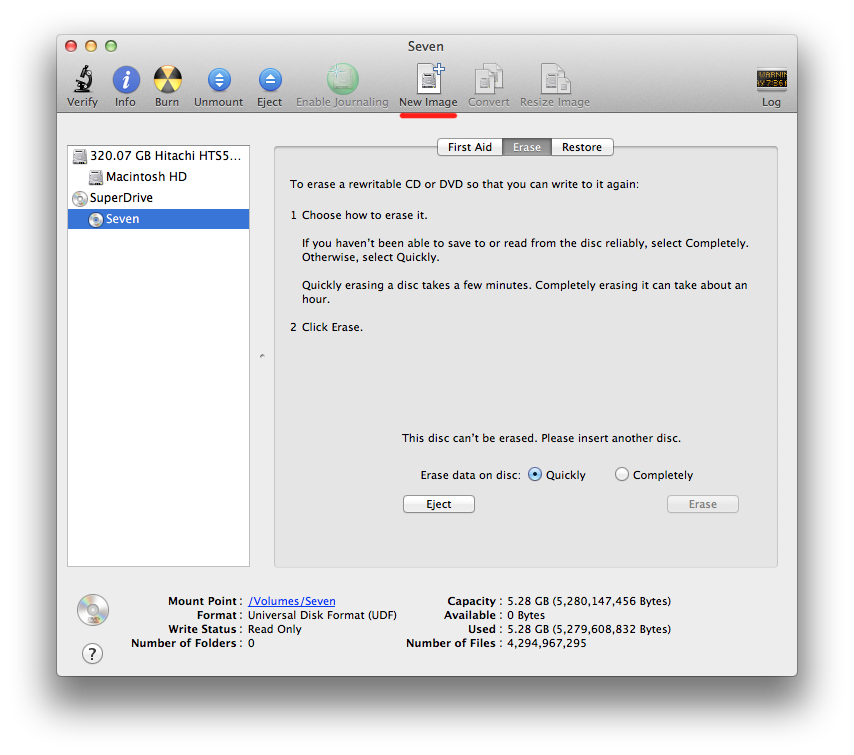
- イメージの名前と場所を指定するか、デフォルト設定のまま残します。
- イメージフォーマットは読み込み専用に設定します(重要)。
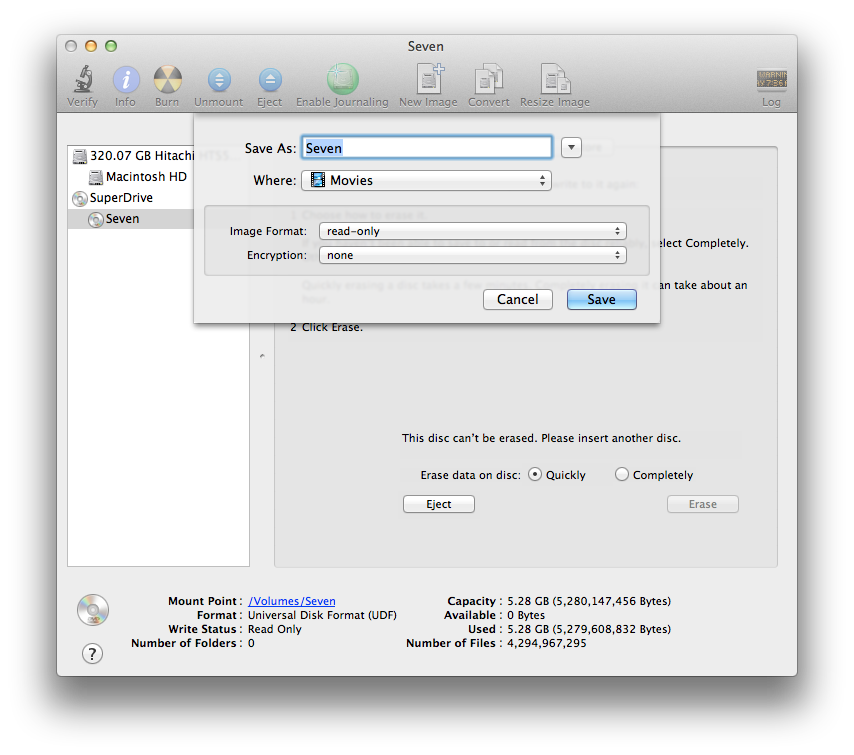
- [Save]をクリックして、新しい名前を入力するか、提案された名前のまま残し、イメージ作成プロセスが完了するまで待機します。
- 保存したイメージを Ctrl を押しながらクリックし、[Get Info]を選択します。
- 拡張子を dmg から iso に変更します。
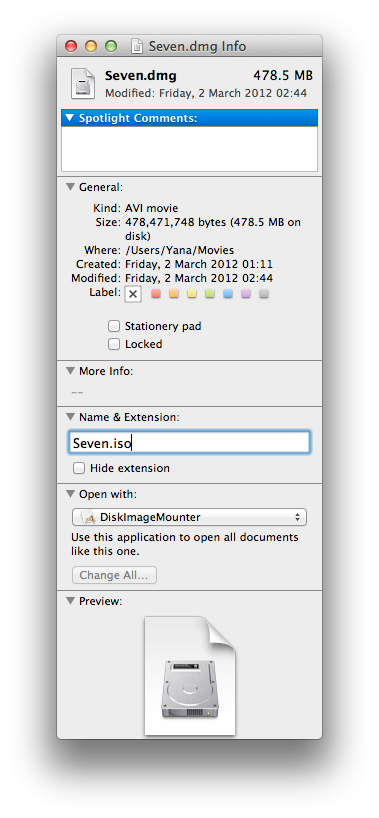
- 拡張子の選択についてメッセージが表示された場合、[Use .iso]をクリックします。
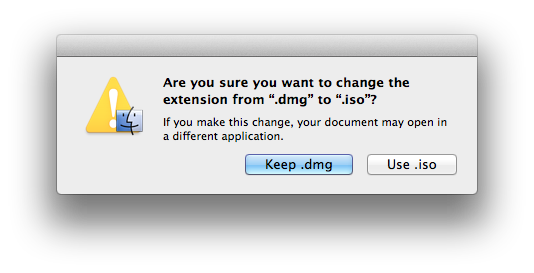
注: イメージ作成中に I/O エラーが発生した場合、ディスクに問題があるか、Macintosh CD/DVD-ROM ドライブが正しく機能していない可能性があります。 お近くの Apple Center に問題についてご相談ください。
Parallels Desktop のバージョン別の記事に従って、仮想マシンの CD/DVD-ROM ドライブにこのイメージを接続します。
Parallels Desktop 5、6、7: KB #8638
Parallels Desktop 4: KB #5044
Parallels Desktop 2、3: KB #4653
Was this article helpful?
Tell us how we can improve it.